Флексбоксы идеально подходят для создания широко используемых макетов веб-сайтов, вроде трёхколоночного, так называемый макет «Святой Грааль», где все колонки должны занимать полную высоту, независимо от их содержимого. При этом в исходном коде основное содержимое идёт до навигации, а на самой странице основное содержимое идёт после навигации.
Вроде этого.
<!doctype html>
<title>Пример</title>
<style>
* {
box-sizing: border-box;
}
body {
margin: 0;
}
#main {
display: flex;
min-height: calc(100vh - 40vh);
}
#main > article {
flex: 1;
}
#main > nav,
#main > aside {
flex: 0 0 20vw;
background: beige;
}
#main > nav {
order: -1;
}
header, footer, article, nav, aside {
padding: 1em;
}
header, footer {
background: yellowgreen;
height: 20vh;
}
</style>
<body>
<header>Шапка</header>
<div id="main">
<article>Статья</article>
<nav>Навигация</nav>
<aside>Боковая панель</aside>
</div>
<footer>Подвал</footer>
</body>
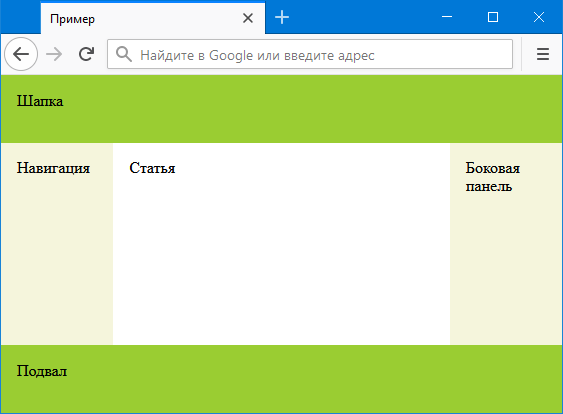
До появления флексбоксов такой макет было довольно трудно получить без использования каких-либо хаков. Разработчикам часто приходилось делать такие вещи, как добавление дополнительной разметки, применение отрицательных margin и другие трюки, чтобы всё правильно выстраивалось независимо от объёма содержимого или размера экрана. Но, как показывает приведённый выше пример, на флексбоксах всё получается гораздо проще.
Вот краткое изложение кода. В данном примере мы делаем элемент #main флекс-контейнером, а шапку и подвал оставляем блочными элементами. Другими словами, флексбоксом становится только средняя часть. Вот фрагмент, который делает её флекс-контейнером.
#main {
display: flex;
min-height: calc(100vh - 40vh);
}
Просто используем display: flex, чтобы сделать флекс-контейнер. Обратите внимание, мы также задаём значение min-height с помощью функции calc() и устанавливаем #main как 100% от высоты области просмотра минус высота шапки и подвала (по 20vh каждый). Это гарантирует, что макет будет занимать всю высоту экрана, даже если в нём мало содержимого. В итоге подвал никогда не поднимется и не оставит пустого пространства под ним, если содержимое занимает меньше высоты экрана.
Вычисление min-height было достаточно простым, учитывая, что мы применили box-sizing: border-box ко всем элементам. Если бы мы этого не сделали, тогда нужно было бы добавить значение padding к сумме для вычитания.
После установки флекс-контейнера мы имеем дело с флекс-элементами.
#main > article {
flex: 1;
}
#main > nav,
#main > aside {
flex: 0 0 20vw;
background: beige;
}
#main > nav {
order: -1;
}
Свойство flex является сокращением для свойств flex-grow, flex-shrink и flex-basis. В первом случае мы написали только одно значение, поэтому flex устанавливает свойство flex-grow. Во втором случае мы написали все три значения для <nav> и <aside>, чтобы установить нулевое значение flex-grow, нулевое значение flex-shrink и значение 20vw для flex-basis. Свойство flex-basis устанавливает исходный основной размер флекс-элемента до распределения свободного пространства. Таким образом, мы просто устанавливаем ширину <nav> и <aside>, а также их цвет фона.
Вот и весь код, благодаря которому макет работает.
В этом примере флексбоксы применяются только для центрального раздела, где располагается основное содержимое. Если вы желаете использовать флексбоксы для всей страницы, то можете добавить вложенные флекс-контейнеры.